先看看最终效果:
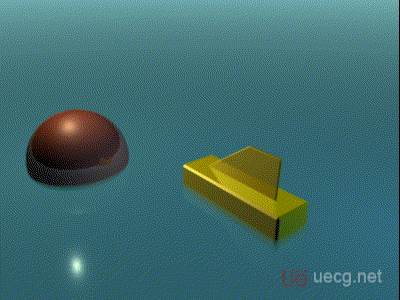
1 :在 Fluid Effects 菜单里找到 Ocean---Create Ocean 。创建一个海洋。
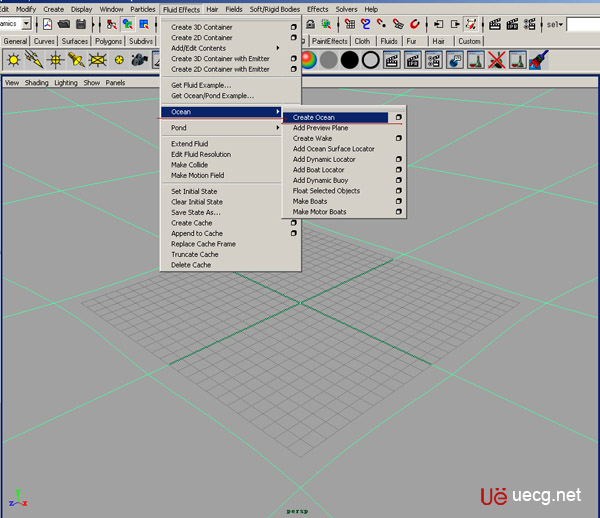
2 :创建一个 Add Previee plane--- 海洋预览平面。
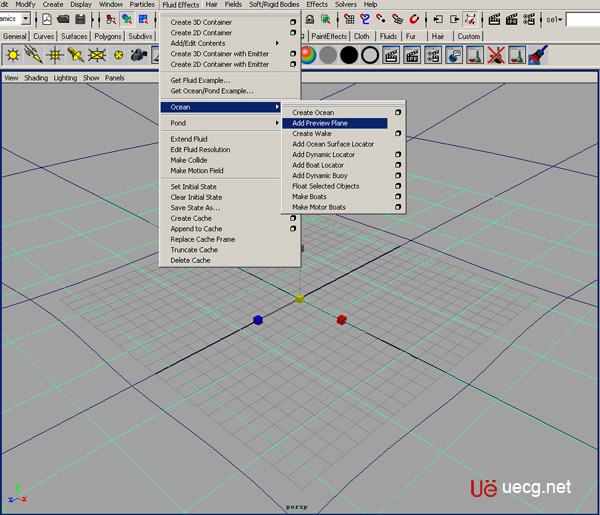
3: 创建一个 Create Wake.
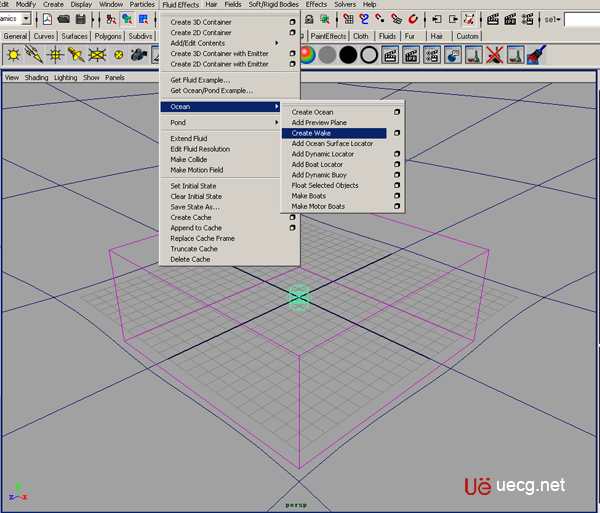
4: 选择 Create Wake 的范围框,等比例缩放 3 个单位。范围框 = 在这的效范围之内, Create Wake 移动后计算
出来的波纹只会限制在这范围框内出现。
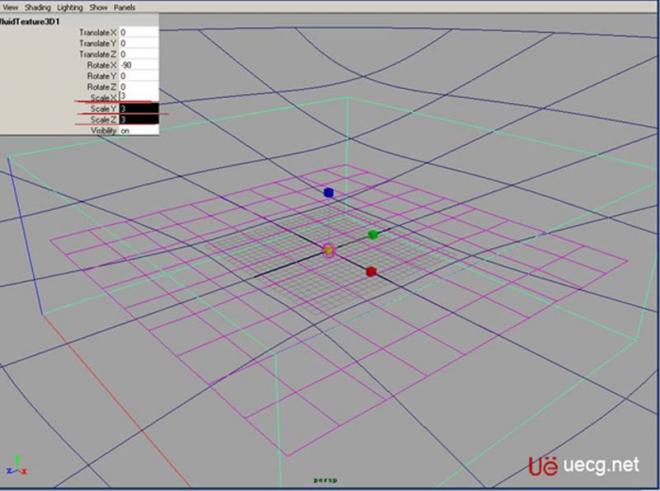
5: 让 Create Wake 在 0---100 帧的范围内做一段位移的动画,为了方便观看画面上的
效果,选择先前创建的 Add Previee plane--- 海洋预览平面,进入它的属性面版里面
Resolution 改为 30.
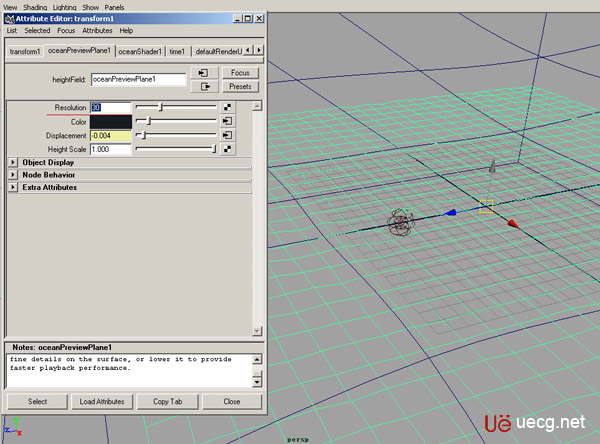
6a: 渲染,看到海上有波浪, Create Wake 移动时候掀起了波纹。这不是我们需要的,我们只需要在平静的海面
上有球移动的时候,出现微弱的波纹。

6b 进入海洋的属性面版,在 Wave Height 里,把 Selected Value 改为 0. 在次渲染。呵呵。
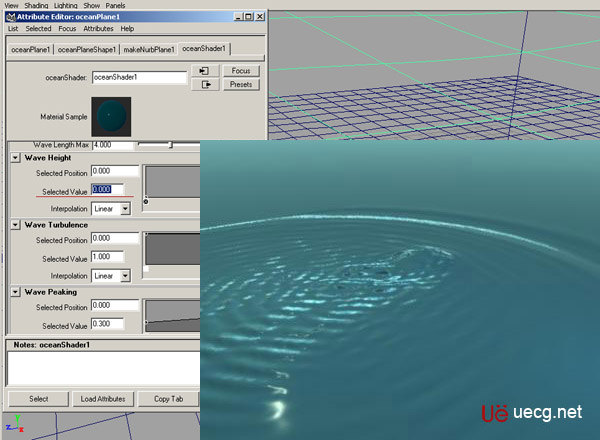
7: 加入一个小模型,先选择海洋,在选择物体。在 Ocean---Make Boats. 对物体创建个船的定位器。播放
动画看一下, Create Wake 移动时计算出来的波纹真实的影响了海面上的小模型。
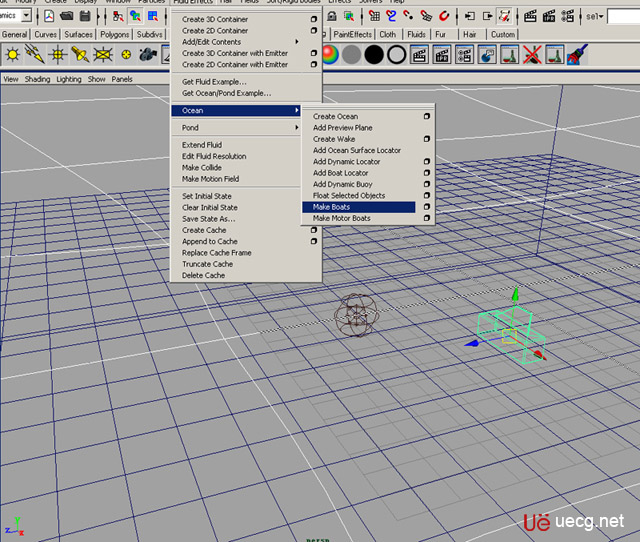
8 :我们对 Create Wake 等比例放缩 2 个单位。( Create Wake 会随着变大而影响海面上的波纹的)。
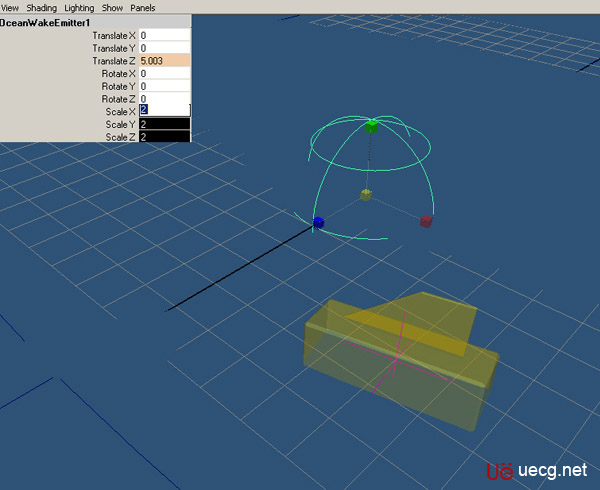
9 :最后,我们在建立一个 NURBS 球体,让它和 Create Wake 做个子父关系的连接。再播放动画。 OK 。
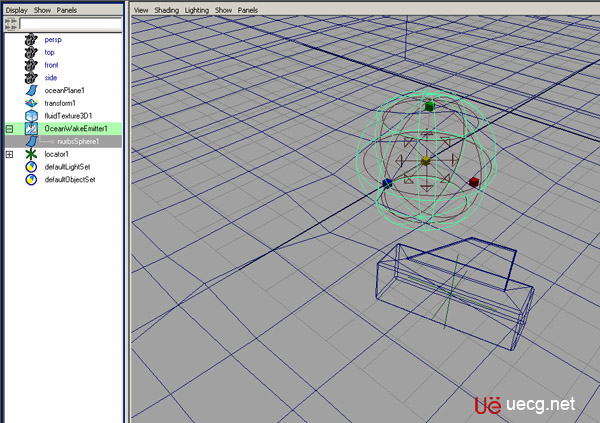
10 :完了,好简单啊!呵呵!祝大家学习快乐!
【Maya水面波纹效果制作教程】相关文章:
